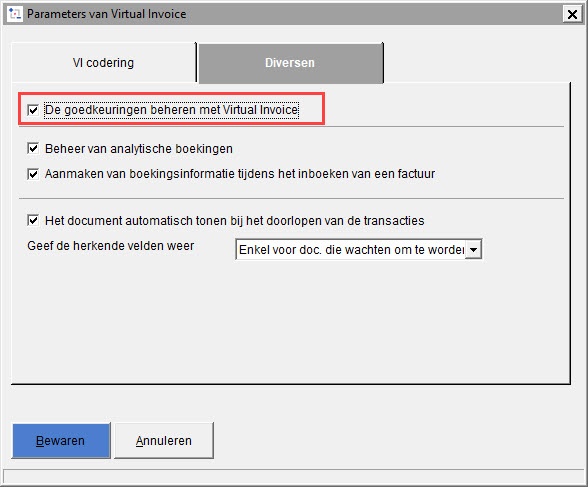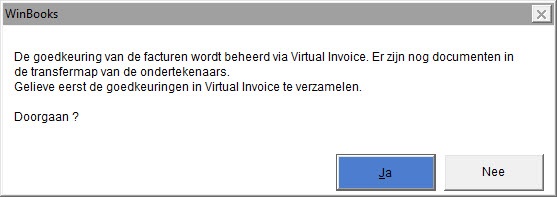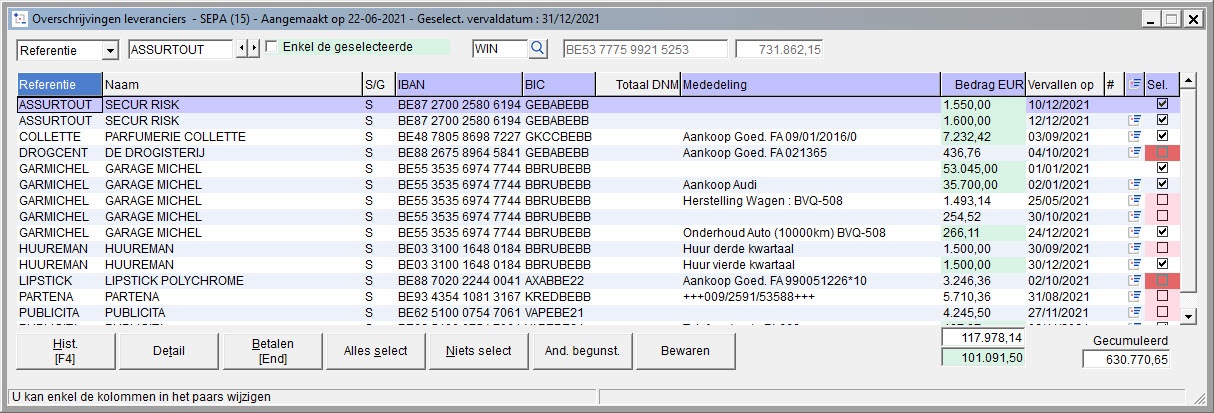Page History
...
Het volstaat om in de 'Algemene parameters' van het dossier in WinBooks Accounting, in de menu 'Virtual Invoice', tabblad 'Diversen', het veld 'De goedkeuringen beheren met Virtual Invoice' aan te vinken.
Aanmaken van leveranciersoverschrijvingen in WinBooks Accounting:
...
| Note |
|---|
WinBooks analyseert de verschillende directory's van de ondertekenaars. Wanneer er zich nog documenten bevinden, nodigt WinBooks u uit om een inzameling van de goedkeuringsantwoorden uit te voeren om de statussen bij te werken. |
| Tip |
|---|
Het is niet nodig om Virtual Invoice te activeren tijdens het aanmaken van leveranciersoverschrijvingen. |
Nadat de overschrijvingen werden aangemaakt, verschijnt volgend scherm met de verschillende betalingsvoorstellen.
Analyse van de resultaten:
Wanneer het vakje in de laatste kolom:
- is aangevinkt: de factuur is goedgekeurd en kan worden betaald.
- niet is aangevinkt en oranje: de factuur wacht op een goedkeuring.
- niet is aangevinkt en rood: de betaling van de factuur is verworpen door één of meerdere ondertekenaars volgens de eventuele regels bepaald voor deze leverancier.
Door op te klikken,zichtbaar op de lijn van elk betalingsvoorstel, hebt u rechtstreeks toegang tot het gescande document in Virtual Invoice, evenals de verschillende goedkeuringsstempels, annotaties en bijlagen.
| Warning |
|---|
Alle wijzigingen die aan de goedkeuringsstempels, aanwezig op de factuur, worden aangebracht (toevoeging, wissen, ...), impliceren dat u opnieuw een voorstel tot aanmaken van leveranciersoverschrijvingen moet uitvoeren, zodat de statussen van de betalingen kunnen worden bijgewerkt. |
...